Hvað á að gera ef Slack gat ekki sent skilaboðin þín

Ef Slack tekst ekki að senda skilaboðin þín, þá eru nokkrar lausnir sem þú getur notað til að laga þetta mál fyrir fullt og allt.
Greining er gagnleg verkfæri sem veita tölfræði og árangursmælingar yfir ákveðin tímabil og gera þér kleift að bera þær saman. Með því að fylgjast með þessum greiningum geturðu séð frammistöðuþróun með tímanum. Þegar þessar frammistöðuþróun er borin saman við frammistöðuverkefni geturðu ákvarðað hvaða aðferðir hafa árangursríkar jákvæðar eða neikvæðar niðurstöður. Þú getur líka áætlað að laga heildaraðferðina þína til að samræmast niðurstöðunum sem mælingar gefa til kynna.
Slack býður upp á greiningarsett sem tekur sérstaklega til árangursmælinga meðlima vinnusvæðisins þíns. Öll stig Slack vinnusvæða hafa aðgang að nokkrum grunngreiningum; þó er fjöldi gagnapunkta ekki tiltækur fyrir ókeypis flokkareikninga. Ókeypis flokka Slack vinnusvæði geta aðeins séð lista yfir notendur á vinnusvæðinu, notendanöfn þeirra, notendanöfn þeirra, netföng þeirra og hvenær reikningurinn var stofnaður.
Greiddir reikningar geta einnig séð hvort notandinn sé innifalinn í vinnusvæðisreikningnum, fjölda skilaboða sem hver notandi hefur sent, fjölda skilaboða sem hver notandi hefur sent í rásum og fjölda viðbragða sem notandi hefur skilið eftir við skilaboð. Listinn heldur áfram með fjölda daga frá því að notandinn var síðast virkur á hvaða vettvang sem er, sundurliðun á fjölda daga frá því notandinn var síðast virkur á iOS, Android og skjáborðspöllum. Fjöldi daga sem notandinn hefur verið virkur á hvaða vettvang sem er. Síðan er sundurliðun á fjölda daga sem notandinn var virkur á iOS, Android og skjáborðspöllum.
Til að geta skoðað þessar greiningar fyrir vinnusvæðið þitt þarftu að fara á greiningarmælaborðið. Smelltu á heiti vinnusvæðisins efst í hægra horninu og veldu síðan „Tól“ í fellivalmyndinni. Veldu síðan „Analytics“ til að opna greiningar í nýjum flipa.
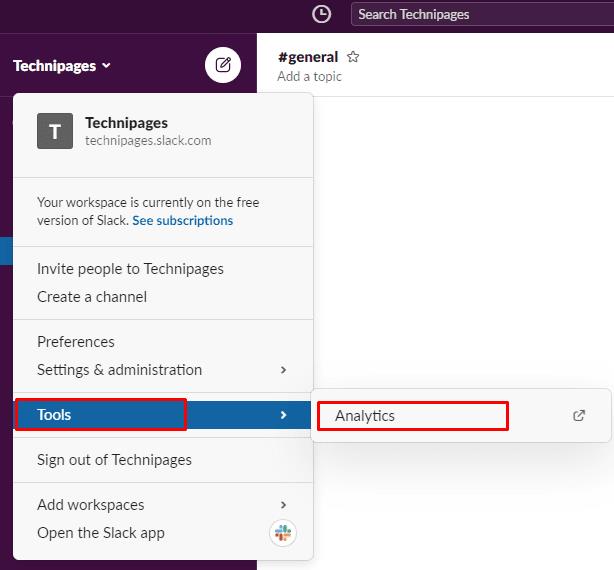
Smelltu á heiti vinnusvæðisins. Smelltu síðan á „Tools“ á „Analytics“.
Þegar þú ert kominn á greiningarsíðuna skaltu skipta yfir í „Meðlimir“ flipann til að sjá greiningar meðlima. Það er hægt að stilla gagnadálka sem eru sýnilegir með því að haka við og taka úr viðeigandi gátreitum eftir að hafa smellt á „Breyta dálkum“ efst til hægri í töflunni. Þú getur stillt tímabilið sem gagnasafnið nær yfir með því að smella á fellilistann „Síðustu 30 dagar“. Veldu síðan annað tímabil. Þú getur líka flutt gagnasafnið út sem CSV skrá fyrir þínar eigin skrár með því að smella á „Flytja út“ hnappinn.
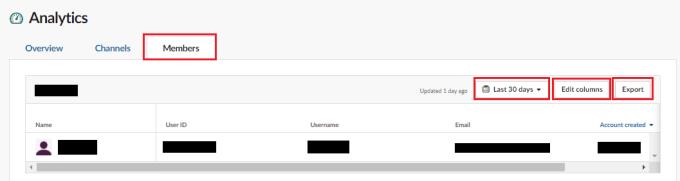
Veldu gögnin sem þú vilt að birtist með hnappinum „Breyta dálkum“.
Meðlimagreiningarhlutinn getur veitt gagnlega innsýn í hvernig fólk notar vinnusvæðið þitt. Með því að fylgja skrefunum í þessari handbók geturðu skoðað meðlimagreininguna fyrir vinnusvæðið þitt og stillt gögnin sem sýnd eru.
Ef Slack tekst ekki að senda skilaboðin þín, þá eru nokkrar lausnir sem þú getur notað til að laga þetta mál fyrir fullt og allt.
Láttu iðrun sendandans hverfa og lærðu hvernig á að eyða Slack skilaboðum. Hér finnur þú einnig skref-fyrir-skref leiðbeiningar til að eyða Slack skilaboðum í einu.
Slack er ekki að hlaða nýju skilaboðunum þínum? Þá er þessi handbók fyrir þig! Þú munt komast að því hvernig á að laga Slack, ef það hleður ekki neinum nýjum skilaboðum.
Bættu aukalegu öryggislagi við Slack reikningana þína með því að kveikja á tvíþættri auðkenningu. Sjáðu hversu auðvelt það er að virkja það.
Þarftu Slack meðlimaauðkenni? Sjáðu hvaða skref á að fylgja til að finna það fljótt.
Einn af flottu eiginleikum Slack er Slackbot, sem er vélmenni sem bregst við ákveðnum skipunum. Einnig er hægt að stilla Slackbot til að bjóða upp á sérhannaðar
Til að halda grunsamlegri virkni í skefjum geturðu notað Slacks Access Logs. Sjáðu hvernig þú getur nálgast það.
Þegar efni er að verða of vinsælt til að hunsa, hvers vegna ekki að búa til rás fyrir það á Slack? Sjáðu hvernig þú getur búið til rás.
Gakktu úr skugga um að allir fylgi leiðbeiningunum þínum þegar þeir nefna sig á Slack. Sjáðu hvernig á að birta þessar reglur með þessari kennslu.
Ertu ekki ánægður með sjálfgefna vinnustaðinn á Slack? Sjáðu hvaða skref á að fylgja til að breyta því.
Ef þú vilt samþætta eiginleika Microsoft Teams í Slack og öfugt, þá þarftu að vita um nokkrar vefþjónustur.
Emoji eru skemmtileg og létt leið til að hafa samskipti, þau vinna jafnvel þvert á tungumálahindranir þar sem þau treysta ekki á orð. Það er gríðarlegur fjöldi af Þarftu ákveðna tegund af emoji-staf í boði á Slack vinnusvæðinu þínu? Notaðu þessa handbók til að bæta við þínum eigin sérsniðnu emoji-stöfum.
Slack er netspjallforrit sem fyrirtæki og aðrir sérfræðingar nota oft til að halda sambandi við hvert annað. Slack forritið hefur marga
Það getur verið erfitt að finna leiðir til að hjálpa teyminu þínu að tengjast á meðan það er afkastamikið. Þú gætir hafa heyrt um Slack, skilaboðaforrit sem virðist skila öllu
Sjáðu hversu auðvelt það er að breyta tímabeltum í Slack með þessari kennslu. Þú munt breyta tímabeltinu þínu á innan við mínútu.
Þó að Jira appið sé nýtt hefur það fljótt orðið eitt besta forritið til að setja áminningar og tilkynningar í Slack hópum. Ekki aðeins Jira Þessi kennsla kennir þér hvernig á að setja upp Jira áminningar í Slack Groups.
Tími kominn tími fyrir alla að breyta lykilorðum sínum á Slack. Sjáðu hvernig á að þvinga alla til að búa til nýjan.
Nauðsynlegt er að búa til öryggisafrit af mikilvægum Slack skilaboðum. Sjáðu hvernig þú getur flutt Slack vinnusvæðisgögnin þín út.
Slack er netspjallforrit sem gerir spjallunum þínum kleift að vera skipulagt á meðan þú ert að vinna. Hægt er að raða samtölum eftir efni, einkamál
Ertu að fá of marga tölvupósta? Ef þú vilt fjarlægja Slack tilkynningapósta úr pósthólfinu þínu munu þessar ráðleggingar vekja áhuga þinn.
Leystu Apple iTunes villu sem segir að iTunes Library.itl skráin sé læst, á læstum diski, eða þú hefur ekki skrifheimild fyrir þessa skrá.
Geturðu ekki fundið út hvernig á að endurtaka lag eða lagalista í Apple iTunes? Við gátum ekki heldur í fyrstu. Hér eru nokkrar nákvæmar leiðbeiningar um hvernig það er gert.
Hvernig á að búa til nútímalegar myndir með því að bæta við ávölum hornum í Paint.NET
Notaðirðu Delete for me á WhatsApp til að eyða skilaboðum frá öllum? Engar áhyggjur! Lestu þetta til að læra að afturkalla Eyða fyrir mig á WhatsApp.
Hvernig á að slökkva á pirrandi AVG tilkynningum sem birtast neðst í hægra horninu á skjánum.
Þegar þú ákveður ertu búinn með Instagram reikninginn þinn og vilt losna við hann. Hér er handbók sem mun hjálpa þér að eyða Instagram reikningnum þínum tímabundið eða varanlega.
Lærðu skref fyrir skref hvernig á að slökkva á smellanlegum tenglum í Notepad++ með þessari auðveldu og fljótlegu kennslu.
Losaðu þig við að þáttur birtist á Up Next á Apple TV+ til að halda uppáhaldsþáttunum þínum leyndu fyrir öðrum. Hér eru skrefin.
Uppgötvaðu hversu auðvelt það er að breyta prófílmyndinni fyrir Disney+ reikninginn þinn á tölvunni þinni og Android tæki.
Ertu að leita að Microsoft Teams valkostum fyrir áreynslulaus samskipti? Finndu bestu valkostina við Microsoft Teams fyrir þig árið 2023.























